2014 OPEL AMPERA USB port
[x] Cancel search: USB portPage 34 of 85

34Dispositivi esterni
Per collegare un iPod:1. Collegare un'estremità del cavo USB iPod standard al connettore
dock dell'iPod.
2. Collegare l'atra estremità della porta USB alla console centrale.
Sul display del sistema Infotainment
vengono visualizzate le informazioni
della musica dell'iPod, la riproduzione inizia mediante l'impianto audio del
veicolo.
La batteria dell'iPod si ricarica in au‐
tomatico quando il veicolo è acceso.
L'iPod spegne e arresta la carica
quando il veicolo è spento.
Se l'iPod è un modello non suppor‐
tato, è comunque possibile ascoltarlo
nel veicolo collegandolo all'ingresso
ausiliario con un cavo stereo stan‐ dard da 3,5 mm.Menu iPod
Usare Menu iPod per selezionare:
Riproduzione casuale : Premere per
riprodurre le tracce in modo casuale.
Premere nuovamente per arrestare la riproduzione sequenziale causale.
Continua riproduzione : Consente al
sistema Infotainment di creare playlist
con brani/tracce simili a quelle ascol‐ tate. Il sistema Infotainment crea una playlist con fino a 30 brani simili. La
playlist compare nella categoria
Playlist del menù per l'ascolto suc‐
cessivo.
1. Premere per creare automatica‐ mente una playlist di brani simili al
brano correntemente in ascolto.
2. Il display visualizzerà " Creazione
playlist riuscita " continuando la ri‐
produzione del brano in corso.
Cancella playlist automatica : Pre‐
mere per cancellare una playlist
creata di recente.
Playlist :
1. Premere per visualizzare le play‐ list sull'iPod.
2. Selezionare un nome di playlist per visualizzare un elenco di tuttele canzoni della playlist.
3. Selezionare una canzone dall'e‐ lenco prima di iniziare la riprodu‐
zione.
Page 37 of 85

Dispositivi esterni37
base al telefono. Controllare le infor‐
mazioni del produttore del telefono
per il supporto di notifica.
Menu Audio BT
Premere il pulsante dello schermo Menu per visualizzare quanto segue:
Riproduzione casuale : Premere la
manopola TUNE/MENU per attivare o
disattivare la sequenza di riprodu‐
zione casuale. Non tutti i dispositivi
supportano la funzione di sequenza
casuale.
Quando si seleziona Audio BT, il let‐
tore musicale interno del dispositivo
Bluetooth potrebbe non aprirsi in
base allo stato del dispositivo. Tutti i dispositivi aprono e riproducono l'au‐
dio in modo diverso. Assicurarsi che
la riproduzione audio Bluetooth sul si‐
stema Infotainment sia seguita dalla
sorgente audio corretta. Quando il
veicolo non è movimento, utilizzare il
dispositivo per iniziare la riprodu‐
zione.
Quando si seleziona Audio BT come
fonte, il sistema Infotainment po‐
trebbe passare alla schermata Audioin pausa senza riprodurre l'audio.
Premere Play sul dispositivo o pre‐
mere r per iniziare la riproduzione.
Ciò avviene in base alla modalità con cui il dispositivo comunica su Blue‐
tooth.
Alcuni telefoni supportano l'invio di in‐ formazioni sulla musica Bluetooth per
la visualizzazione sul sistema Info‐
tainment. Quando il sistema Infotain‐ ment riceve queste informazioni con‐
trolla se è disponibile una copertina
dell'album e la visualizza.
Quando si riproduce la musica sul si‐
stema Infotainment da un dispositivo
Bluetooth, assicurare che il disposi‐
tivo Bluetooth sia sbloccato e l'appli‐
cazione musicale richiesta sia visua‐
lizzata sulla schermata home.
Per i dispositivi iPhone/iPod touch e
iPad, l'audio Bluetooth non funziona
se il dispositivo è connesso mediante USB e Bluetooth contemporanea‐
mente.Visualizzazione immagini
È possibile visualizzare le immagini in
un dispositivo USB.
Avviso
Per motivi di sicurezza, alcune fun‐
zionalità sono disattivate quando il
veicolo è in movimento.
Le immagini sono visualizzabili solo
utilizzando dispositivi USB. Se le im‐
magini si trovano su una scheda SD,
trasferire a un dispositivo USB o uti‐
lizzare un adattatore USB-SD. Non
possono essere visualizzati file con
una dimensione superiore a circa
quattro mega pixel. Sono supportati
solo i file jpeg, bmp, gif, e png.
1. Premere il pulsante sullo schermo
Immagini su Home Page .
2. Il sistema esegue una ricerca per trovare le cartelle delle immagini.
Viene visualizzato un messaggio
" Attendere prego " fino al termine
della ricerca.
Page 39 of 85

Dispositivi esterni39
Avvio di un'applicazioneSe non è ancora connesso al sistemaInfotainment, connettere lo smart‐
phone:
■ iPod/iPhone o iPad: connettere il
dispositivo alla porta USB 3 28.
■ Telefono Android: stabilire una con‐
nessione Bluetooth 3 70.
Se non installata, scaricate la rispet‐
tiva applicazione sul vostro smart‐
phone.
Premere il tasto ; e poi selezionare
il tasto Apps sullo schermo per aprire
il rispettivo menu.
Toccare il tasto dell'applicazione de‐
siderata. Una connessione alla rispet‐
tiva applicazione installata sullo
smartphone connesso è stabilita.
Il menù principale dell'applicazione è
visualizzato sul display del sistema
Infotainment.
Avviso
Accertarsi che vi sia una buona rice‐ zione GPS dello smartphon quando
si utilizza un'applicazione di naviga‐
zione.
Page 58 of 85

58Navigazione
Controllo volume automatico: Sele‐
zionare Off, Basso , Medio o Alta per
regolare in automatico il volume per
ridurre al minimo gli effetti di disturbo di fondo indesiderati che si possono
verificare quando si cambiano super‐ fici stradali, velocità d guida o si
aprono i finestrini. Questa funzionalità
opera al meglio con impostazioni di
volume più basse in cui il disturbo di
fondo di solito è ridotto rispetto al vo‐
lume del sistema di diffusione sonora.
Opzioni Gracenote : Premere per abi‐
litare/disabilitare Normalizzazione
utilizzata per migliorare il riconosci‐ mento vocale e l'organizzazione deisupporti.
Lettore CD 3 25 , USB 3 32 , dispositivi
ausiliari 3 32 e audio bluetooth 3 32.
Volume iniziale : Premere per impo‐
stare il livello di volume massimo per l'avvio che verrà utilizzato se è stato
impostato un volume più alto quando
il sistema Infotainment è stato disatti‐
vato.
Numero di pagine FAV : Premere per
selezionare il numero di pagine FAV
da visualizzare.Informazioni versione software : Pre‐
mere per visualizzare le informazioni sul sistema e il software di aggiorna‐
mento se disponibile.
Impost. telefono
Bluetooth 3 70.
Impostazioni di navigazione Premere il pulsante Impostazioni su
Home Page per entrare nel menù im‐
postazione.
Ruotare la manopola TUNE/MENU o
toccare la barra di scorrimento fino alla visualizzazione dell'opzione
Impostazioni di navigazione . Selezio‐
nare questa funzione per eseguire
modifiche a Suggerimento vocale ,
Impostazioni traffico , Avvertimento
guida , Bread Crumbs (Briciole di
pane) e Cancella destinazioni
salvate .
Attraverso Impostazioni sono dispo‐
nibili varie impostazioni di naviga‐
zione. Alcune opzioni sono disponibili
solo dopo la pianificazione di un per‐corso. Premere Impostazioni di
navigazione per accedere alle impo‐
stazioni del sistema di navigazione.Suggerimento vocale
Il menù Suggerimento vocale per‐
mette di modificare le funzioni dei
prompt vocali.
Prompt vocali di navigazione : Sele‐
zionare il pulsante On o Off per atti‐
vare o disattivare le istruzioni vocali
viaggiando su un percorso pianifi‐
cato. Prompt di avvertimento traffico :
Selezionare il pulsante On o Off per
attivare o disattivare le istruzioni vo‐ cali sul traffico procedendo su un per‐ corso pianificato.
Volume navigazione : Selezionare
Volume navigazione per cambiare il
volume dei comandi di navigazione.
Impostazioni traffico
Page 65 of 85
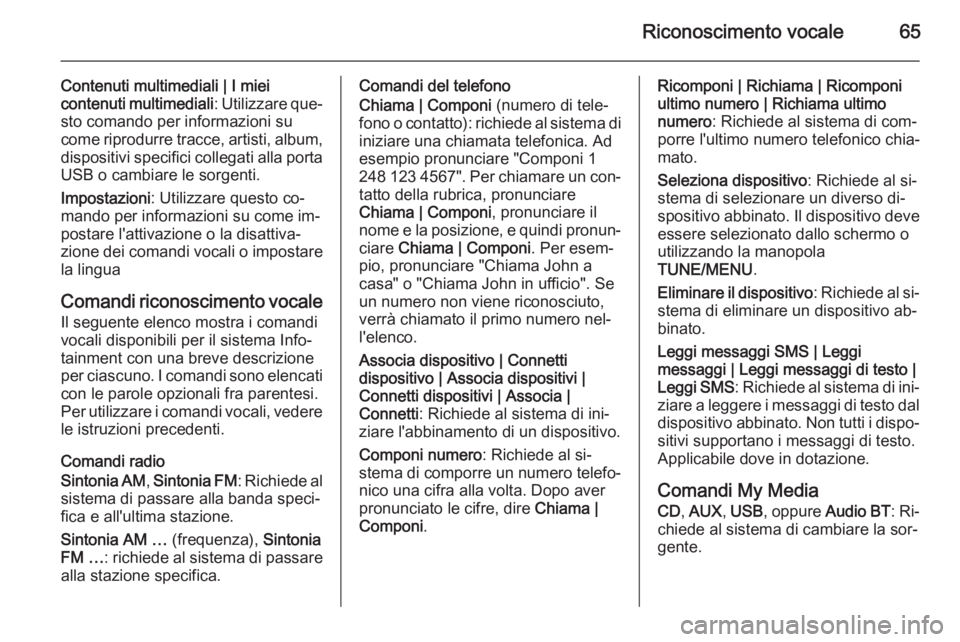
Riconoscimento vocale65
Contenuti multimediali | I mieicontenuti multimediali : Utilizzare que‐
sto comando per informazioni su come riprodurre tracce, artisti, album,
dispositivi specifici collegati alla porta USB o cambiare le sorgenti.
Impostazioni : Utilizzare questo co‐
mando per informazioni su come im‐
postare l'attivazione o la disattiva‐
zione dei comandi vocali o impostare
la lingua
Comandi riconoscimento vocale Il seguente elenco mostra i comandi
vocali disponibili per il sistema Info‐
tainment con una breve descrizione
per ciascuno. I comandi sono elencati
con le parole opzionali fra parentesi.
Per utilizzare i comandi vocali, vedere
le istruzioni precedenti.
Comandi radio
Sintonia AM , Sintonia FM : Richiede al
sistema di passare alla banda speci‐
fica e all'ultima stazione.
Sintonia AM … (frequenza), Sintonia
FM … : richiede al sistema di passare
alla stazione specifica.Comandi del telefono
Chiama | Componi (numero di tele‐
fono o contatto): richiede al sistema di
iniziare una chiamata telefonica. Ad
esempio pronunciare "Componi 1
248 123 4567". Per chiamare un con‐ tatto della rubrica, pronunciare
Chiama | Componi , pronunciare il
nome e la posizione, e quindi pronun‐ ciare Chiama | Componi . Per esem‐
pio, pronunciare "Chiama John a
casa" o "Chiama John in ufficio". Se
un numero non viene riconosciuto,
verrà chiamato il primo numero nel‐
l'elenco.
Associa dispositivo | Connetti
dispositivo | Associa dispositivi |
Connetti dispositivi | Associa |
Connetti : Richiede al sistema di ini‐
ziare l'abbinamento di un dispositivo.
Componi numero : Richiede al si‐
stema di comporre un numero telefo‐ nico una cifra alla volta. Dopo aver
pronunciato le cifre, dire Chiama |
Componi .Ricomponi | Richiama | Ricomponi
ultimo numero | Richiama ultimo
numero : Richiede al sistema di com‐
porre l'ultimo numero telefonico chia‐
mato.
Seleziona dispositivo : Richiede al si‐
stema di selezionare un diverso di‐
spositivo abbinato. Il dispositivo deve
essere selezionato dallo schermo o
utilizzando la manopola
TUNE/MENU .
Eliminare il dispositivo : Richiede al si‐
stema di eliminare un dispositivo ab‐
binato.
Leggi messaggi SMS | Leggi
messaggi | Leggi messaggi di testo | Leggi SMS : Richiede al sistema di ini‐
ziare a leggere i messaggi di testo dal
dispositivo abbinato. Non tutti i dispo‐
sitivi supportano i messaggi di testo.
Applicabile dove in dotazione.
Comandi My Media CD , AUX , USB , oppure Audio BT : Ri‐
chiede al sistema di cambiare la sor‐
gente.
Page 66 of 85

66Riconoscimento vocale
Riproduci traccia CD ... | Riproduci
brano … : Richiede al sistema di ripro‐
durre un CD. Ad esempio, pronun‐
ciare " Riproduci traccia CD ... |
Riproduci brano … ".
I comandi di seguito sono compatibili
solamente con le sorgenti USB, iPod, e iPhone. Sono supportati dopo l'in‐
dicizzazione del dispositivo.
Riproduci artista … : Richiede al si‐
stema di riprodurre brani di uno spe‐
cifico artista. Per esempio, pronun‐
ciare " Riproduci artista …
Riproduci album … : Richiede al si‐
stema di riprodurre un album speci‐
fico.
Riproduci brano … : Richiede al si‐
stema di riprodurre un brano speci‐
fico.
Riproduci genere … : Richiede al si‐
stema di riprodurre brani di un genere
specifico.Ricerca artista … : Richiede al si‐
stema di mostrare un elenco di tutti i
brani di uno specifico artista. Per
esempio, pronunciare " Ricerca artista
…
Ricerca compositore … : Richiede al
sistema di mostrare un elenco di tutti
i brani di uno specifico compositore.
Per esempio, pronunciare " Ricerca
compositore …
Ricerca album … : Richiede al si‐
stema di mostrare un elenco di tutti i
brani di uno specifico album. Per
esempio, pronunciare " Ricerca album
…
Ricerca genere … : Richiede al si‐
stema di mostrare un elenco di tutti i brani di uno specifico genere. Per
esempio, pronunciare " Ricerca
genere …
Ricerca cartella … : Richiede al si‐
stema di mostrare un elenco di tutti i
brani in una specifica cartella. Per
esempio, pronunciare " Ricerca
cartella …
stema di mostrare un elenco di tutti i
brani in una specifica playlist. Per
esempio, pronunciare " Ricerca
playlist …
Ricerca audiolibro … : Richiede al si‐
stema di mostrare un elenco di tutti i brani in uno specifico audiolibro. Per
esempio, pronunciare " Ricerca
audiolibro …
Ricerca playlist … : Richiede al si‐
stema di mostrare un elenco di tutti i
brani in una specifica playlist. Per
esempio, pronunciare " Ricerca
playlist …
Ricerca podcast … : Richiede al si‐
stema di mostrare un elenco di tutti i
brani in uno specifico podcast. Per
esempio, pronunciare " Ricerca
podcast …
Elementi simili. : Richiede al sistema
di creare una playlist di tracce simili
alla traccia corrente in riproduzione.
Impostazione dei comandi
[Imposta] lingua … : Richiede al si‐
stema l'impostazione della lingua.